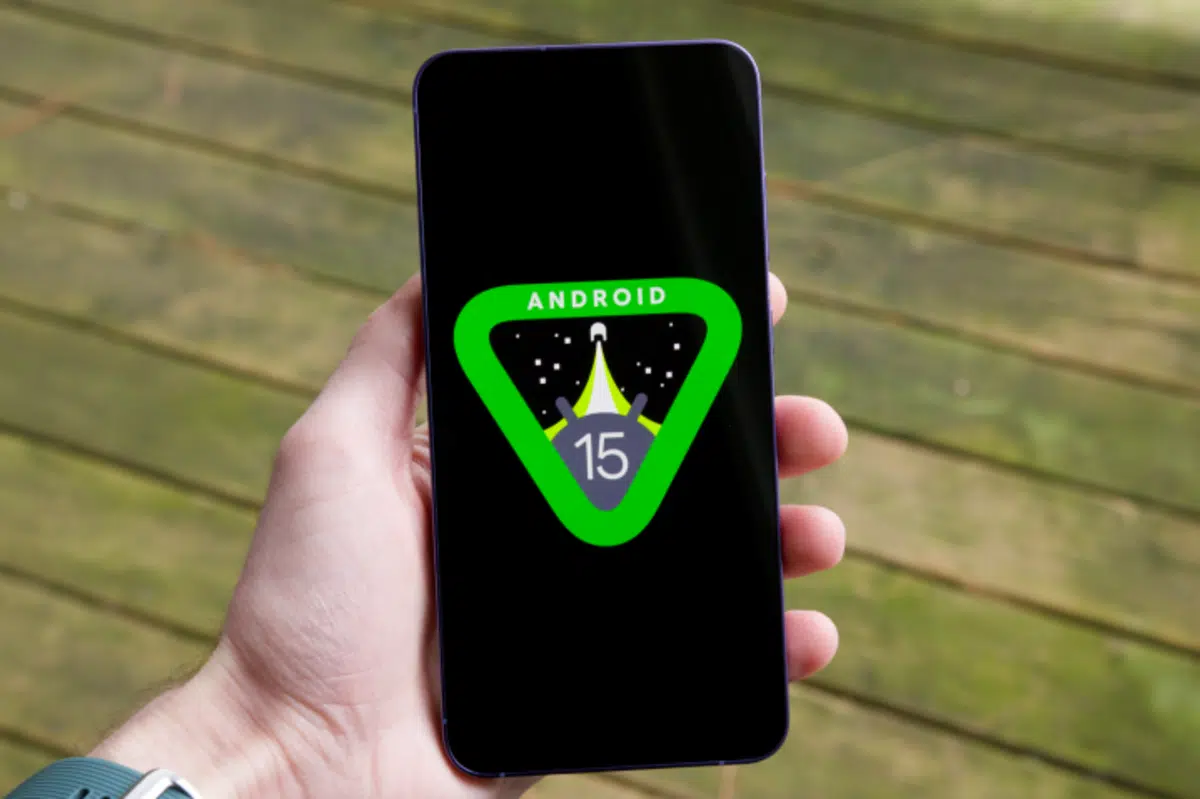
Die erste Testversion für Android 15-Entwickler kann nun eingebaut werden Google-Pixel-Handys. Obwohl es immer noch instabil ist, können erfahrene Benutzer, die die neuen Funktionen ausprobieren möchten, es jetzt manuell herunterladen. Wie jedes Jahr kommt die erste Version eines neuen Android für Entwickler an und wird anschließend perfektioniert, bis es zu einer stabilen Version wird. Wie Sie Android 15 auf Google Pixel installieren und welche Änderungen es mit sich bringt, erfahren Sie in diesem Beitrag.
Während Änderungen bei Android 15 Sie sind noch nicht allzu greifbar, der Vorschlag kann auf Telefonen ab Google Pixel 6 installiert werden und verspricht viel. Neue Telefone mit dem Android-Betriebssystem werden wahrscheinlich mehrere dieser Verbesserungen enthalten, sobald die stabile Version veröffentlicht wird.
So installieren Sie Android 15 auf einem Google Pixel
Der Hauptvorteil, wenn Installieren Sie Android 15 Bei einem Google Pixel ist es so, dass Mobiltelefone darauf ausgelegt sind, das Betriebssystem optimal zu nutzen. Darüber hinaus handelt es sich um Geräte, die so konfiguriert sind, dass sie jedes neue Update direkt empfangen und somit die ideale Plattform zum Laden der neuesten Versionen des Betriebssystems darstellen. Dies sind die Vorteile der Zugehörigkeit zu derselben Firma, die für das Mobiltelefon und das System verantwortlich ist.
Die Modelle Google Pixel 8 und Google Pixel 8 ProSie verfügen beispielsweise über eine Garantie für sieben Jahre kompatibler Updates. Für den Besitzer einer dieser Versionen ist dieser Schritt ein großer Vorteil, da die Kompatibilität mit Sicherheits- und Systemupdates über mehrere Jahre gewährleistet ist.
Vorsichtsmaßnahmen bei der Installation von Android 15
Die erste Version von Die Entwicklervorschau ist im Umlauf und steht Nutzern ab Google Pixel 6 offen. Wer sich traut, kann die etwas instabile Version ausprobieren, allerdings immer auf eigene Gefahr. Persönlich gesehen ist der Android 15-Vorschlag immer noch nicht stabil genug, um ihn auf einem privaten Mobiltelefon zu verwenden. Bei der Installation kann es zu mehr als einem Fehler kommen, was in einem solchen Fall zur Löschung oder Fehlfunktion des Mobiltelefons führt. Deshalb wird es in einem Testgerät empfohlen. Um ein Beispiel zu nennen: Das im Umlauf befindliche Android 15 verfügt nicht über den Paket-Installer.
Obwohl die Installation des Vorschauversion von Android 15 Es ist auch kein Fastboot oder manuelles Flashen erforderlich, was für unerfahrene Benutzer ein gewisses Risiko darstellen kann. Google stellt ein Web-Tool namens Android Flash Tool zur Verfügung. Aber seien Sie vorsichtig, bevor Sie mit der Installation beginnen, erscheint eine Warnmeldung, die darauf hinweist:
Um Android 15 zu installieren, müssen Sie den Bootloader entsperren. Dieser Schritt löscht Ihr Google Pixel vollständig. Das heißt, Sie müssen über eine Sicherungskopie aller Inhalte verfügen, die Sie auf dem Telefon behalten möchten.
Schritte zur Installation von Android 15
Wenn Sie bereits bestätigt haben, dass Sie eines haben sichern Nachdem Sie Ihre Dateien aktualisiert haben, besteht der nächste Schritt darin, die Android-Version zu installieren. Denken Sie daran, dass es instabil ist und vor, während oder nach der Installation Probleme oder Ausfälle verursachen kann. Für den Vorgang ist es erforderlich, dass uns ein Computer zur Verfügung steht.
- Öffnen Sie die Google Pixel-Einstellungen-App und wischen Sie zu „Über das Telefon“.
- Gehen Sie zur Option „Build-Nummer“ und drücken Sie wiederholt darauf, bis die Entwicklereinstellungen aktiviert sind.
- Bestätigen Sie die PIN Ihres Pixels, um die Option freizuschalten.
- Verlassen Sie die mobilen Einstellungen und rufen Sie den Abschnitt „System“ auf.
- Öffnen Sie die Entwickleroptionen.
- Wählen Sie OEM Unlock, um den Bootloader zu aktivieren.
- Wählen Sie USB-Debugging, um Flash-Befehle zu aktivieren.
- Laden Sie die Android Flash Tool-Webseite und verbinden Sie das Google Pixel mit dem Computer.
- Klicken Sie auf die Schaltfläche „ADB-Zugriff zulassen“ und aktivieren Sie den ADB-Zugriff auf dem Telefonbildschirm.
- Wählen Sie „Gerät auswählen“, um Ihr Google Pixel auszuwählen, und klicken Sie auf „Gerät hinzufügen“.
- Laden Sie die DP1-Firmware für Android 15 Preview-Versionen herunter.
- Entsperren Sie den Bootloader (durch diesen Schritt wird alles auf dem Telefon gelöscht).
- Wählen Sie das Flashen von Android 15. Navigieren Sie zwischen den Menüs, indem Sie Lautstärke + und - drücken.
Nachdem die Installation abgeschlossen ist, Android Flash-Tool Es wird Ihnen sagen, dass alles korrekt ist. Das brandneue Android 15 ist auf Ihrem Google Pixel installiert und Sie können mit dem Testen und Spielen mit dem neuesten Betriebssystem von Google beginnen. Denken Sie daran, dass es sich um eine Testversion in der Entwicklung handelt und dass sie möglicherweise instabil ist und plötzliche Fehler verursacht. Laden Sie das zuvor erstellte Backup hoch, damit Sie Ihre alten Inhalte weiterhin verwenden können. Bei einigen Apps werden Sie möglicherweise zur erneuten Eingabe Ihrer ID-Informationen aufgefordert, um sie ausführen zu können.
Welche Neuigkeiten bringt Android 15?
Die Betriebssystem-Updates Sie sorgen in erster Linie immer für Verstärkung in Sicherheitsfragen. Sie beinhalten aber auch neue Technologien oder unterstützen neue Komponenten der Mobilfunktechnologie. Zu den bisher bekannten Neuerungen im Fall von Android 15 gehören:
- Erhöhung der Version des Linux-Kernels. Die Mindestversion des Linux-Kernels wird 4.19 erreichen.
- Interaktive Widgets vom mobilen Sperrbildschirm werden in irgendeiner Form zurückkehren.
- Schnelle Einstellungen mit Bluetooth-Verbindungssteuerung. Diese verschwundene Funktion könnte in Android 15 dauerhaft zurückkehren.
- Bewerbungsarchiv. Bisher war der Dienst Google Play zuständig, in Android 15 könnte er jedoch Teil des Betriebssystems werden.
- Benachrichtigungen sind ausgegraut. Reduziert den Ärger beim Empfang von Benachrichtigungen, sodass die resultierenden Geräusche in derselben App reduziert werden.
- Allgemeine Leistungsverbesserungen.
Wie so oft weisen Betriebssysteme mit einer aktualisierten Version verschiedene Probleme und Lösungen auf. Die Beta- oder Vorschauversion kann zunächst Fehler aufweisen, wird dann aber angepasst, um die allgemeine Leistung zu verbessern. Da die erste Vorschau am 16. Februar verfügbar war, hat Android 15 bereits einige Verbesserungen und Modifikationen erhalten.
Im Moment ist es immer noch ein Entwicklungsversion und alles andere als ein stabiler Download. Doch solange die Community weiter am System und seinen Verbesserungen arbeitet, ist es eine Frage der Zeit, bis wir ein Android 15 erhalten, das schnell, sicher und mit den neuesten Entwicklungen in der Welt der Mobiltelefone kompatibel ist. Verwandeln Sie Ihr Google Pixel in ein Gerät der nächsten Generation und profitieren Sie von den neuesten Updates und Vorschlägen von Mountain View. Im Gegenzug zusätzliche Sicherheitsmaßnahmen zum Schutz Ihrer Daten.
